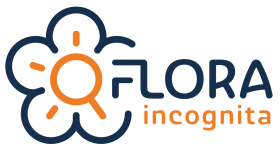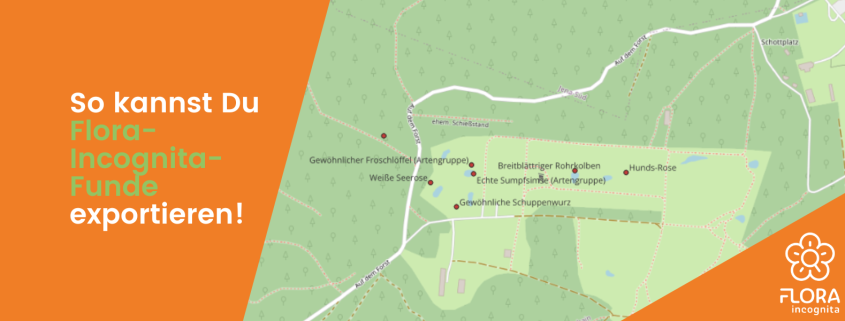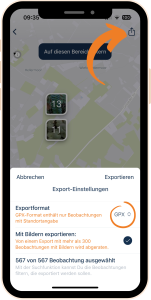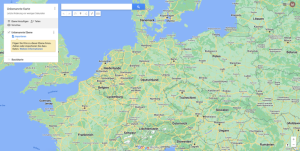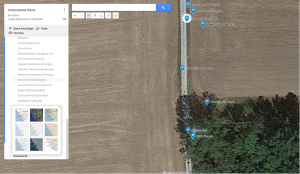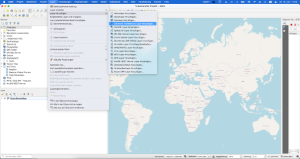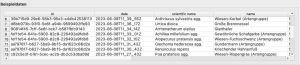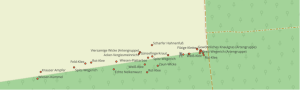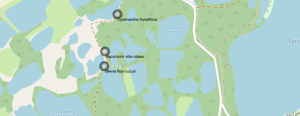Die Blätter einer Pflanze sind oft ein wesentliches Merkmal zur Artbestimmung: Das Blatt der Berg-Ulme (Ulmus glabra) hat einen gesägten Rand, die Blätter der Wilden Tulpe (Tulipa sylvestris) sind weich und unbehaart, und die Laubblätter des Gewöhnlichen Schneeballs (Viburnum opulus) sind immer gegenständig angeordnet. Es gibt viele Beispiele von Pflanzen, deren Blätter so unmissverständlich gleich aussehen, dass die dazugehörige Art sicher bestimmbar ist. Aber – das gilt nicht für alle Pflanzen! Manche Arten reagieren auf Umwelteinflüsse, indem sie bestimmte Merkmale ihrer Blattform verändern, z.B. die Größe der Blattfläche oder die Dichte der Blattnervatur.
„Blattmehrgestaltigkeit“ (Heterophyllie oder Blatt-Polymorphismus) bedeutet, dass an einer einzelnen Pflanze sehr unterschiedlich gestaltete Blätter vorkommen. Das geht soweit, dass es Kräuter gibt, die gleich mehrere sehr unterschiedliche Blattformen ausbilden können; so verschieden, dass man sie nicht derselben Art zuordnen würde. Ein besonderes Beispiel hierfür sind manche Arten der Gattung Ranunculus, Hahnenfuß. Der Wasser-Hahnenfuß (Gattung Ranunculus, Sektion Batrachium) beispielsweise besitzt zwei vollkommen verschiedene Blattformen: die haarfein zerteilten Blätter unter Wasser (Tauchblätter) und die grob dreiteilig zerschlitzten Schwimmblätter.

Um das Phänomen der Heterophyllie zu verstehen, muss man die Genetik der Pflanze betrachten. Der Wasser-Hahnenfuß hat einen Genotyp, also eine genetische Grundlage für die Ausbildung seiner Pflanzenmerkmale, aber zwei unterschiedliche Blatt-Phänotypen (Erscheinungsbilder). Durch jahrelange Forschung bis hin zur molekular-genetischen Ebene konnte bestimmt werden, welche Gene aktiviert werden müssen, damit die Ausbildung einer bestimmten Blattform gestartet werden kann. Auch die Rolle der pflanzlichen Wachstumshormone, deren Konzentrationen und Flüsse die finale Blattform bestimmen, wurde untersucht. Im Falle des Wasser-Hahnenfuß ist der ausgeprägte Blatt-Polymorphismus eine Anpassung an die Umwelt.
Es gibt aber auch Beispiele für Blatt-Polymorphismus, welche bis heute rätselhaft bleiben, da sie nicht durch Umweltanpassungen erklärbar sind: Unter den ersten heimischen Pflanzen, deren Blätter im Frühling aus dem Boden schießen, ist der Gold-Hahnenfuß (Ranunculus auricomus agg.). Das Besondere an dieser Artengruppe ist, dass ein und dieselbe Pflanze vollkommen verschiedene Blattformen ausbildet, je nachdem, ob sie gerade aus dem Winterschlaf erwacht ist, ob sie blüht oder fruchtet.

Innerhalb eines pflanzlichen Individuums entsteht ein ganzer Blattzyklus, beginnend mit ziemlich kleinen und einfach dreiteiligen Blättern (Anfangsblätter), welche unmittelbar nach dem Winter austreiben. Etwa im April, wenn die Pflanze zu blühen beginnt, erscheinen die mehr oder weniger stark zerschlitzten Blattformen, die typischerweise zur Artbestimmung benutzt werden. Später im Jahr, wenn die Pflanze fruchtet, erscheinen wiederum weniger zerschlitzte Blattformen (Sommerblätter, Schlussblätter). Diese ähneln den Anfangsblättern, sind aber größer. Warum der Gold-Hahnenfuß eine solche Blattvielfalt innerhalb eines Jahres aufweist, bleibt unklar. Eine Anpassung an die Umwelt wie im Falle des Wasser-Hahnenfußes konnte hier nicht nachgewiesen werden.
Was ein Rätsel für die Pflanzenentwicklung bleibt, ist eine echte Herausforderung für die botanischen Systematiker:innen. Wie soll man eine Pflanzenart wie den Gold-Hahnenfuß überhaupt vernünftig morphologisch definieren, wenn sie sich im Laufe des Jahres ständig verändert? Eine harte Nuss (und Gegenstand fortlaufender Verbesserung) auch für Flora Incognita!
Dieser Artikel wurde im Sommer 2023 in der Flora-Incognita-App als Story angezeigt. In der App findest Du jederzeit spannende Informationen zu Pflanzen, Ökologie, Artenkenntnis, sowie Tipps und Tricks zum Pflanzenbestimmen. Schau‘ doch mal rein!